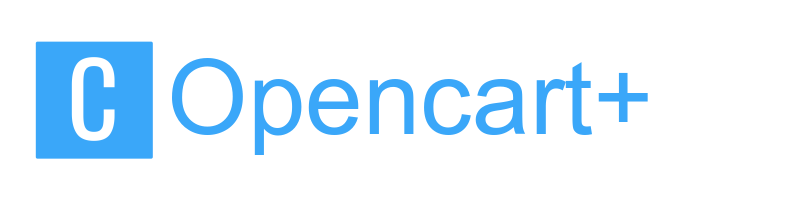OpenCart 使用教程 – 简介与安装
1.1. OPENCART 介绍
OpenCart 是国外著名的开源电子商务网站,由英国人 Daniel 一人独立开发,其社区非常活跃,由各国网友翻译出来的语言包已经达到 18 种,其中包括中文,俄文,法文,西班牙文, 德文,日文等等。
OpenCart 的优势在于前台界面的设计非常适合欧美购物者的浏览习惯:简洁,直观,唯美! 后台也非常的简洁明了,而且功能强大,对于初学者来说非常容易上手,对于大多数经验丰富的网店经营者来说,OpenCart 的后台管理功能也基本能满足其需求。OpenCart 可以说是 最适合国内用户建设外贸网店的程序!
1.2. 下载源码和对应的语言包
从官方网站下载最新的源码包或者从 OpenCart 中文站(www.cnopencart.com)上下载源码包和语言包。
本文以 XAMPP(http://www.apachefriends.org/zh_cn/xampp-windows.html)为 PHP 的发布环境.
1.3. 安装 OPENCART
首先把下载下来的源码包解压到 php 的发布目录,以 XAMPP 为例,发布目录为 htdocs,本 文讲源码包解压到 htdocs 下,并改名为 op151.
然后进入 XAMPP 的 phpmyadmin 界面(http://localhost/phpmyadmin/ 默认端口为 80),建立一个空的 MySQL 数据库。
数据库取名为 cnopencart
然后进入 OpenCart 的安装目录,(http://localhost/你的 Opencart 目录/install/)
勾选点击继续到检查页面,
所有项目显示为绿色打勾状态,说明你的服务器或空间符合安装要求,如不符合,请确认各个目录是否有写入权限,点击下一步可以继续安装。
这一步需要配置数据库信息和管理信息。输入刚刚建立的数据库 cnopencart,和对应的数据库用户和密码,填写好管理员帐号密码。点击下一步,就可以完成安装了。
安装成功。删除安装目录(install 目录)。就完成安装了。
在空间上安装和这个步骤是一样的。
完成安装后,访问 http://localhost/你的 OpenCart 目录/ 即可看到 OpenCart 的前台了。 访问 http://localhost/你的 OpenCart 目录/admin 即可进入后台管理界面。
1.4. 安装语言包
从官方网站上或者 http://www.cnopencart.com 上下载语言包。
解压到 OpenCart 的安装目录。 然后登录到你的网店后台:
选择: System -> Localisation -> Languages -> Insert (增加语言)
填入如下:
Language Name: Chinese
Code: cn
Locale: zh,zh-hk,zh-cn,zh-cn.UTF-8,cn-gb,chinese
Image: cn.png
Directory: chinese
Filename: chinese
Status: Enabled (启动)
Sort Order: 任意数字
填好点击 Save 保存 然后把中文语言设置为后台默认语言
在 Setting 菜单里,点击当前的网店设置链接,在 Local 的标签页中可以设置前后台显示语言:
这里我们设置后台默认为中文。
这样后台就汉化完毕了。
而前台则多了中文图标。是不是很容易?